![Magicbit [Magicblocks] менен жакындык сенсорун жасаңыз: 6 кадам Magicbit [Magicblocks] менен жакындык сенсорун жасаңыз: 6 кадам](https://i.howwhatproduce.com/images/002/image-3505-j.webp)
Мазмуну:
- Автор John Day [email protected].
- Public 2024-01-30 10:36.
- Акыркы өзгөртүү 2025-01-23 14:51.
Бул окуу куралы Magicblocks аркылуу Magicbit менен жакындык сенсорун колдонууну үйрөтөт. Биз ESP32ге негизделген бул долбоордун өнүгүү тактасы катары magicbitти колдонуп жатабыз. Ошондуктан бул долбоордо каалаган ESP32 өнүктүрүү тактасы колдонулушу мүмкүн.
Жабдуулар
Magicbit - Pro
1 -кадам: Окуя
Салам жана кош келиңиз, бул окуу куралы сизге Magicblocks аркылуу Magicbit менен жакындык сенсорун колдонууну үйрөтөт.
Бул максатка жетүүнүн 1 негизги методу бар;
Dashboard Text Output колдонуу менен
Биринчиден, Magicblocks эсебиңизге кириңиз, Magicblocks - бул сиздин сыйкырдуу битиңизди программалоо үчүн жеңил визуалдык программалоо программасы. Ар ким өз микро контроллерин magicblocks.io аркылуу программалай алат жана программалоо билиминин кереги жок. Сиз бекер катталсаңыз болот.
Оюн аянтчасын баштаңыз жана ачыңыз.
Кийинки Magicbit интернетке туташып, туташтырылганын текшериңиз, ошондой эле Түзмөк башкаргычы аркылуу каттоо эсебиңизге байланышкан.
Баары бүттүбү? андан кийин 1 -ыкмага ылдый сыдырыңыз
Керектүү нерселердин тизмеси
Magicbit: Magicbit - бул ESP32ге негизделген интеграцияланган өнүктүрүү платформасы, үйрөнүү, прототиптештирүү, коддоо, электроника, робототехника, IoT жана чечимдерди иштеп чыгуу.
2 -кадам: Блокто санарипти орнотуу
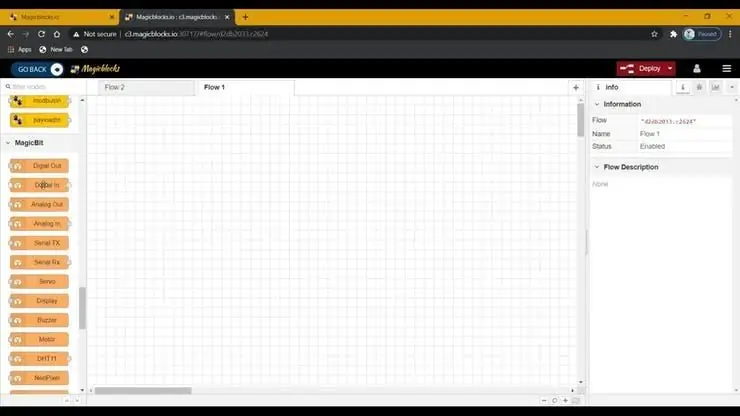
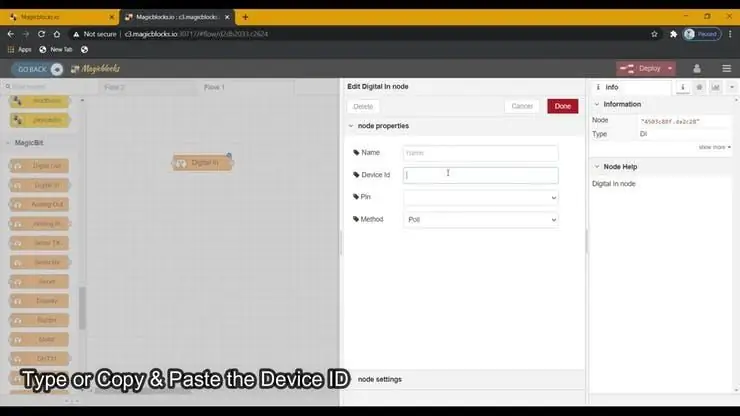
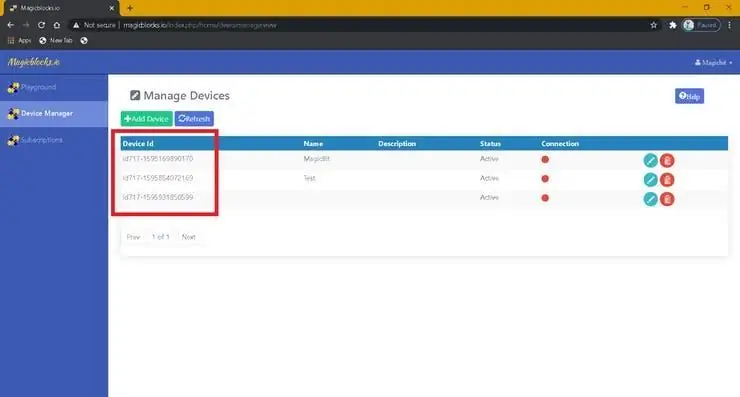
1. Magicbit-nodes бөлүмүнөн Digital In блогун агымга сүйрөп барып таштаңыз.
2. Digital In блогун эки жолу чыкылдатып, Magicblocks эсебиңиздеги Device Manager өтмөгүнөн уникалдуу Device idиңизди териңиз же чаптаңыз. [Бул Magicbitтен санарип сигнал катары туташкан модулду байланыштырат]
3. 32 жана 33 PIN коддору жакындык сенсору менен колдонулушу мүмкүн, андыктан аны алардын бирине туташтырыңыз жана ачылуучу менюдан туура ПИНди (сенсорду туташтырган) тандап алыңыз.
4. Ыкчам менюдан Үзгүлтүк катары ыкманы тандаңыз
3 -кадам: [Magicbit PIN Layout]
![[Magicbit PIN жайгашуусу] [Magicbit PIN жайгашуусу]](https://i.howwhatproduce.com/images/002/image-3505-4-j.webp)
![[Magicbit PIN жайгашуусу] [Magicbit PIN жайгашуусу]](https://i.howwhatproduce.com/images/002/image-3505-5-j.webp)
Бул үйрөткүчтө PIN 33 колдонулат.
4 -кадам: Өзгөртүү блогун орнотуңуз
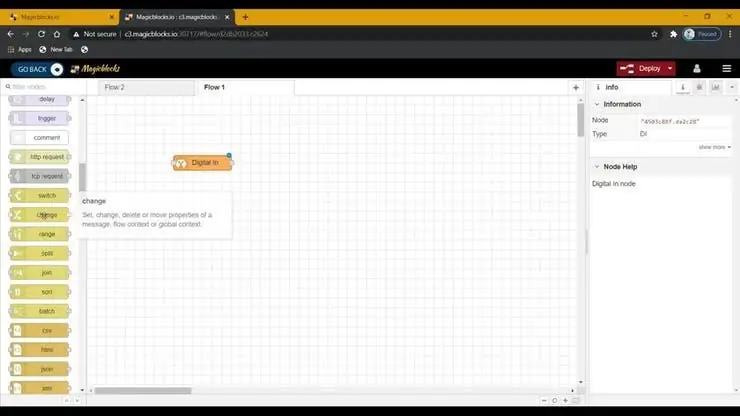
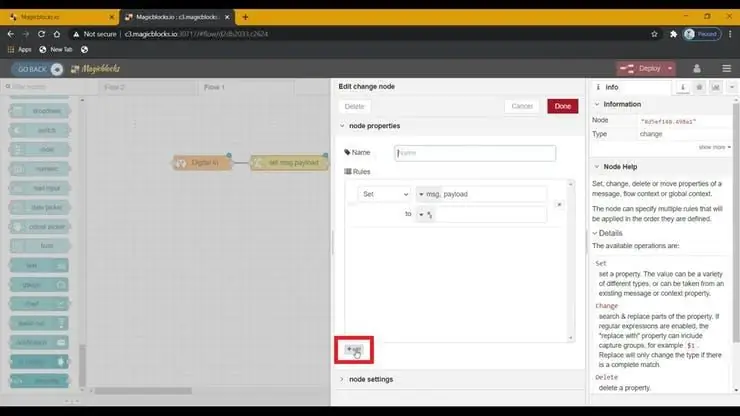
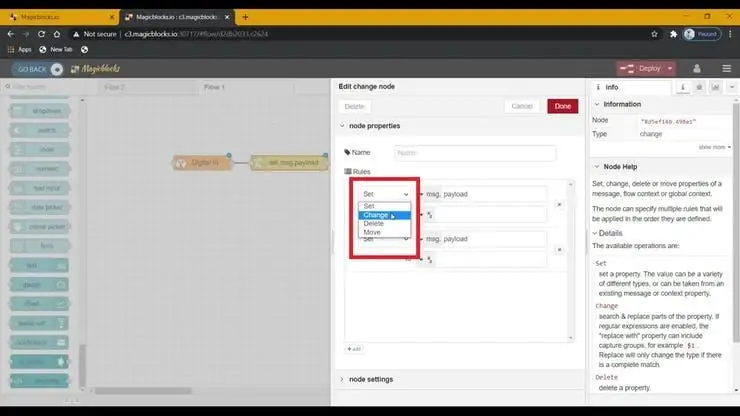
(Бул түйүн Digital In түйүнүнөн 1 & 0 сигналын киргизүүнү каалаган текстке өзгөртүү үчүн колдонулат)
1. Экрандын сол жагындагы функционалдык түйүндөр бөлүмүнөн Change Blockту сүйрөп барып таштаңыз.
2. 2 эрежени колдонуу үчүн '+' баскычынан жаңы эреже кошуңуз.
3. Эрежелердин экөөнүн тең функциясын ачылуучу менюдан Set to Changeке өзгөртүү.
4. Кийинки "Издөө" функциясын Stringден (тексттен) эки эреженин тең Санына өзгөртүңүз. Жана 'Алмаштыруу' функциясы Стрингге (текстке) коюлганын текшериңиз.
5. Эрежелерди орнотуңуз.
- Биринчи эреже сигнал киргизүүдө '0' издеп, аны биздин текст менен алмаштыруу (мис. 'Объект аныкталды' же 'КҮЙҮК)
- Экинчи эреже сигнал киргизүүдө '1' издеп, аны биздин текст менен алмаштыруу (мис. 'Эч нерсе табылган жок' же 'ӨЧҮК')
(төмөндөгү сүрөттө эрежелердин мисалы көрсөтүлгөн)
5 -кадам: Текст блогун орнотуу
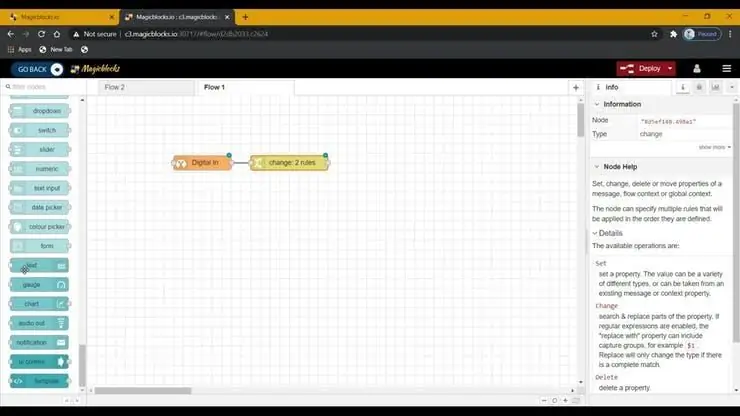
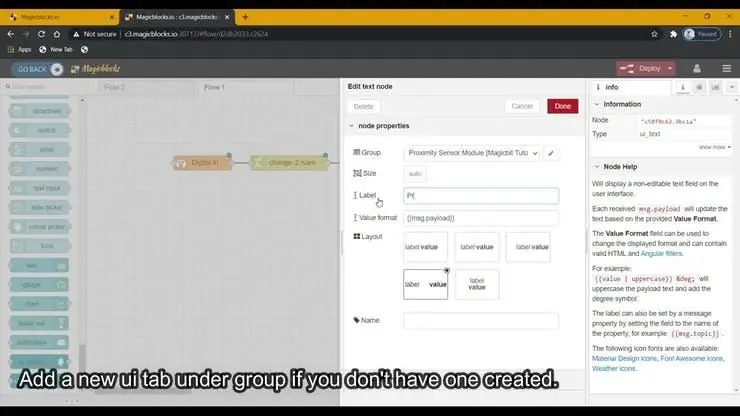
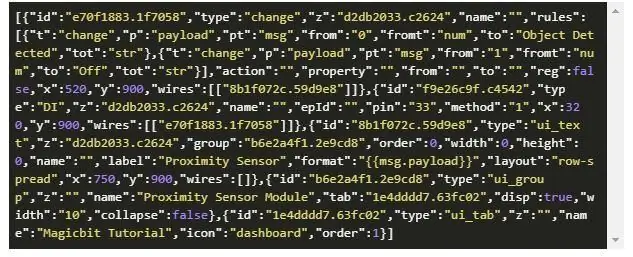
1. Текст блогун панелдин түйүндөр бөлүмүнөн Агымга сүйрөп барып таштаңыз.
2. Текст түйүнүн эки жолу чыкылдатыңыз жана ачылуучу менюдан негизги панелдин ui [колдонуучунун интерфейсин] жана талааңыздын атын орнотуңуз.
[Милдеттүү эмес] Орнотуу түйүндөрүн импорттоо
Эгер түйүндөрдү орнотууда кыйынчылыктар болсо, Magicblocksтогу импорттоо мүмкүнчүлүгүн колдонуп, мурунтан эле орнотулган түйүндөрдү алсаңыз болот.
- Адегенде бул кодду буферге көчүрүңүз.
- Экрандын жогорку оң бурчундагы параметрлер менюсун чыкылдатыңыз.
- Андан кийин курсорду Импорттоо суб-менюсуна алып келиңиз.
- Андан кийин Алмашуу буферин чыкылдатып, алмашуу буфериндеги кодду текст талаасына чаптаңыз.
- Учурдагы агымды же жаңы агымды тандап, Импортту басыңыз.
МААНИЛҮҮ
Түзмөгүңүздүн идентификаторун Digital In түйүнүнүн касиеттерине териңиз жана жакындык сенсоруңуз туташкан PIN кодду тандап алыңыз.
6 -кадам: Акырында блокторду жайылтуу
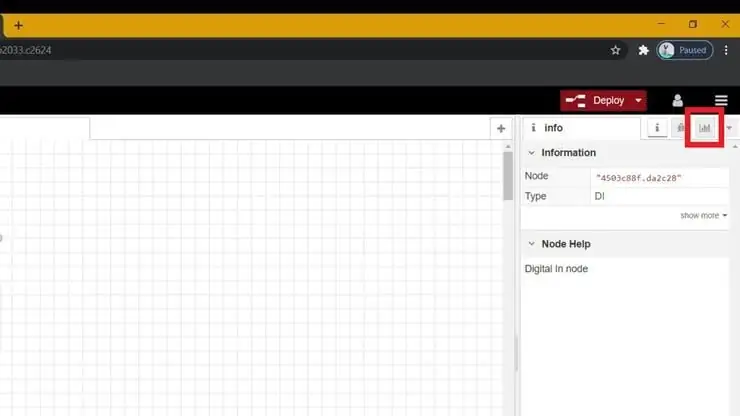
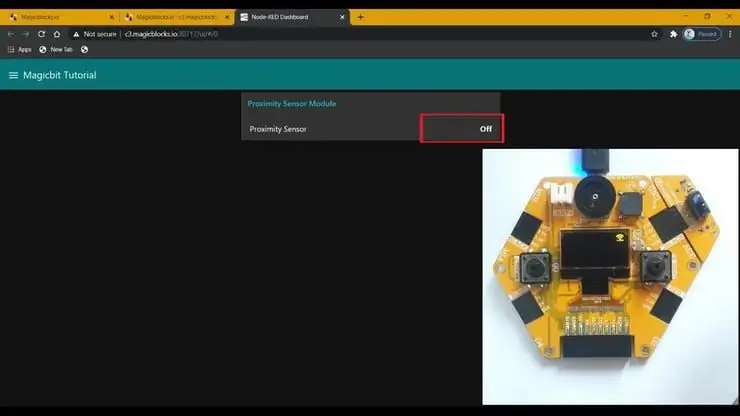
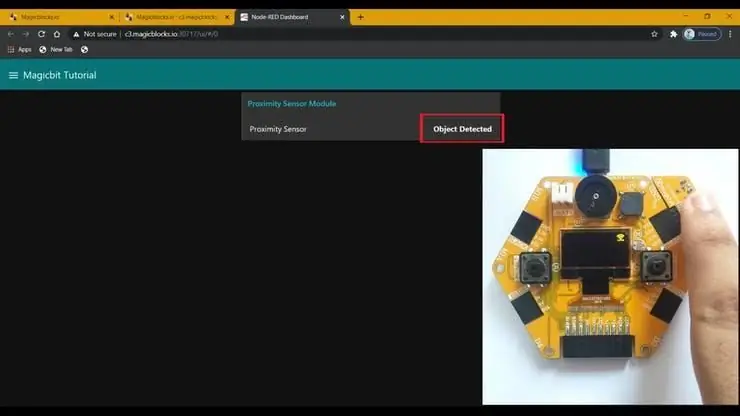
- Бардык блокторду туташтырыңыз.
- Экрандын жогорку оң бурчунда жайгаштыруу баскычын чыкылдатыңыз.
- Колдонуудан кийин экрандын жогорку оң бурчундагы панелдин URL дарегине шилтемени басып, панелдин интерфейсине өтүңүз.
- Жакындык сенсорун бөгөө үчүн каалаган объектти же колуңузду колдонуңуз жана текст панелде көрүнөт.
Мүчүлүштүктөрдү оңдоо
- Magicbit интернетке туташканын текшериңиз.
- Жакындык сенсорунун туура туташканын жана туура PIN колдонулганын текшериңиз (мис. PIN 33).
Сунушталууда:
Visuino индуктивдүү жакындык сенсорун кантип колдонсо болот: 7 кадам

Visuino индуктивдүү жакындык сенсорун кантип колдонсо болот: Бул окуу куралында биз металлдын жакындыгын аныктоо үчүн индуктивдүү жакындык сенсорун жана Arduino UNO жана Visuino менен туташкан LEDди колдонобуз
Топурактын нымдуулук сенсорун Magicbit [Magicblocks] менен колдонуңуз: 5 кадам
![Топурактын нымдуулук сенсорун Magicbit [Magicblocks] менен колдонуңуз: 5 кадам Топурактын нымдуулук сенсорун Magicbit [Magicblocks] менен колдонуңуз: 5 кадам](https://i.howwhatproduce.com/images/002/image-3506-j.webp)
Magicbit [Magicblocks] менен топурактын нымдуулук сенсорун колдонуңуз: Бул окуу куралы Magicblocks аркылуу Magicbit менен топурактын ным сенсорун колдонууну үйрөтөт. Биз ESP32ге негизделген бул долбоордун өнүгүү тактасы катары magicbitти колдонуп жатабыз. Ошондуктан бул долбоордо каалаган ESP32 өнүктүрүү тактасын колдонсо болот
Magicbit [Magicblocks] менен УЗИ сенсорун колдонуңуз: 5 кадам
![Magicbit [Magicblocks] менен УЗИ сенсорун колдонуңуз: 5 кадам Magicbit [Magicblocks] менен УЗИ сенсорун колдонуңуз: 5 кадам](https://i.howwhatproduce.com/images/002/image-3508-j.webp)
Magicbit [Magicblocks] менен УЗИ сенсорун колдонуңуз: Бул окуу куралы сизге Magicblocks аркылуу Magicbit менен УЗИ сенсорун колдонууну үйрөтөт. Биз ESP32ге негизделген бул долбоордун өнүгүү тактасы катары magicbitти колдонуп жатабыз. Ошондуктан бул долбоордо каалаган ESP32 өнүктүрүү тактасы колдонулушу мүмкүн
Аэро пианино IR жакындык сенсорун, спикерди жана Arduino Uno колдонуп (жакшыртылган/2-бөлүк): 6 кадам

Air Piano IR жакындык сенсорун, спикерди жана Arduino Uno колдонуп (жакшыртылган/2-бөлүк): Бул аба пианинонун мурунку долбоорунун жакшыртылган версиясы?. Бул жерде мен чыгаруу катары JBL спикерин колдонуп жатам. Мен ошондой эле талаптарга ылайык режимди өзгөртүү үчүн сенсордук баскычты коштум. Мисалы- Hard Bass режими, Normal mode, High fr
Air Piano IR жакындык сенсорун жана Arduino Uno Atmega 328ди колдонот: 6 кадам (сүрөттөр менен)

Air Piano IR жакындык сенсорун жана Arduino Uno Atmega 328ди колдонот: Адатта пианино баскычты басуунун жөнөкөй механизми боюнча электрдик же механикалык иш болот. Бирок бул жерде бир бурулуш, биз кээ бир сенсорлорду колдонуу менен фортепианодогу баскычтардын муктаждыгын жок кыла алмакпыз. Ал эми инфра-кызыл жакындык сенсорлору себепке эң ылайыктуу, анткени
